Cara Menambahkan Formulir Kontak di WordPress (5 Langkah Mudah)
Diterbitkan: 2023-09-21Apakah Anda ingin menambahkan formulir kontak ke situs WordPress Anda?
Formulir kontak memberi pengguna cara mudah untuk terhubung dengan Anda jika ada pertanyaan atau kolaborasi. Sangat mudah untuk menambahkan ke situs Anda dan membuka peluang untuk mendapatkan prospek dan penjualan.
Kami akan menunjukkan cara menambahkan formulir kontak hanya dalam 5 langkah mudah. Anda hanya membutuhkan waktu kurang dari 10 menit dari awal hingga selesai, ayo! Metode ini juga akan menyiapkan Anda untuk membuat segala jenis formulir yang Anda perlukan untuk situs Anda di masa mendatang.
Apa Cara Terbaik untuk Menambahkan Formulir Kontak ke WordPress?
Cara terbaik untuk menambahkan formulir kontak ke situs WordPress Anda adalah dengan menggunakan plugin. Plugin formulir kontak WordPress ini semudah mengklik beberapa tombol untuk mendapatkan formulir yang menakjubkan di situs Anda. Anda tidak perlu berurusan dengan pengkodean dan CSS apa pun untuk mendesain atau menata formulir Anda.
Sekarang ada beberapa plugin form WordPress yang bisa dipilih. Favorit kami adalah WPForms.

WPForms adalah pembuat formulir terbaik untuk WordPress. Ini disukai dan dipercaya oleh 6+ juta pengguna di seluruh dunia.
Muncul dengan 1000+ templat, Anda tidak perlu memulai dari awal. Anda akan menemukan formulir yang siap dipublikasikan di situs Anda.
Ini berarti Anda dapat menambahkan pendaftaran buletin, pendaftaran acara, login, formulir janji temu, survei, jajak pendapat, dan banyak lagi.
Jika Anda perlu melakukan perubahan, ada editor visual drag and drop. Ini memungkinkan Anda mengedit formulir seperti yang Anda lihat langsung di situs Anda. Anda hanya perlu mengeklik untuk mengedit konten, lalu menarik dan melepas elemen baru ke tempat yang Anda inginkan untuk menampilkannya.
Terlepas dari hal-hal penting ini, WPForms hadir dengan fitur formulir lanjutan yang canggih yang meliputi:
- Pemberitahuan instan tentang pengiriman formulir
- Pemberitahuan email otomatis kepada pengguna
- Manajemen entri
- Logika bersyarat yang cerdas
- Bentuk percakapan
- Formulir multi-halaman
- Integrasi pemasaran email
- Integrasi pembayaran dengan PayPal, Stripe, dan lainnya
- Perlindungan spam bawaan
Itu hanya untuk menyebutkan hal-hal yang menarik. Masih banyak lagi pembuat formulir ini dan berfungsi dengan semua tema WordPress populer.
Anda dapat memulai dengan versi gratis bernama WPForms Lite yang tersedia di WordPress.org. Untuk fitur lanjutan, daftar ke WPForms Pro.
Sekarang mari selami tutorial untuk menyiapkan formulir kontak Anda dalam beberapa menit.
Langkah 1: Instal WPForms
Hal pertama yang perlu Anda lakukan adalah menginstal WPForms di situs Anda. Di dasbor WordPress Anda, buka halaman Plugins »Add New . Cari WPForms dan Anda akan melihat tombol “Instal Sekarang” di sebelahnya.
Setelah Anda menginstalnya, Anda juga harus mengaktifkan plugin di sana.
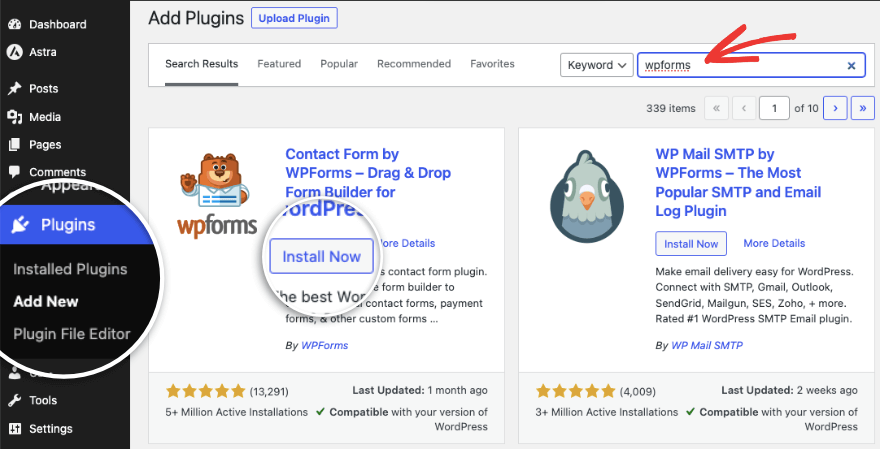
Itu dia. Anda siap menggunakan WPForms versi lite yang gratis. Jika Anda ingin mendapatkan akses ke semua fitur lanjutan, kunjungi situs web WPForms. Berlangganan paket pilihan Anda dan Anda akan mendapatkan file plugin untuk diunduh bersama dengan kunci lisensi yang dapat Anda salin.
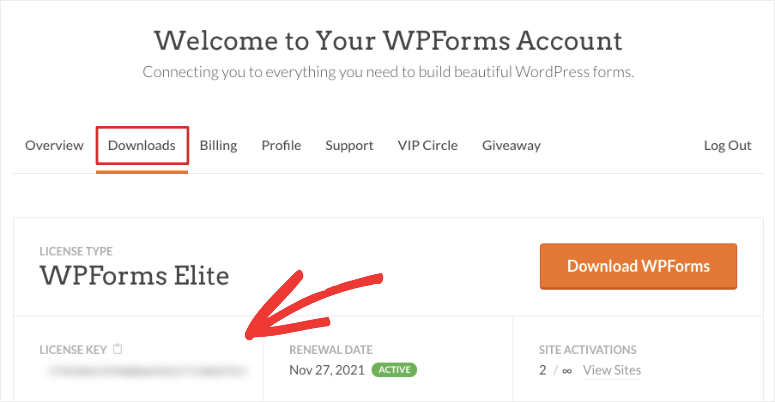
Buka dasbor admin WordPress Anda. Buka Plugin » Tambah Baru » Unggah Plugin .
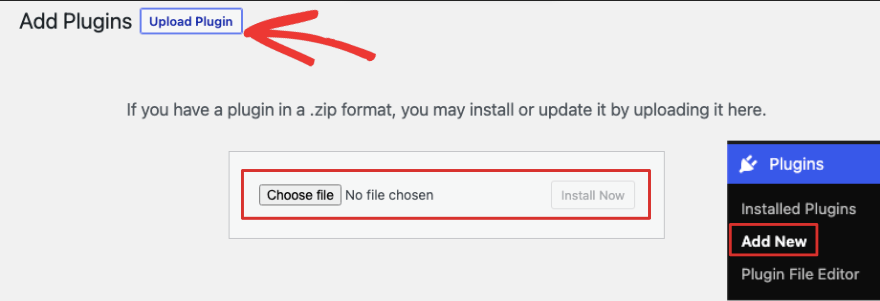
Di sini, Anda dapat memilih file plugin WPForms yang Anda unduh. Setelah terinstal, aktifkan plugin dan Anda akan mendapatkan opsi untuk menempelkan kunci lisensi. Anda juga dapat menempelkan kunci lisensi di bawah halaman WPForms »Pengaturan .
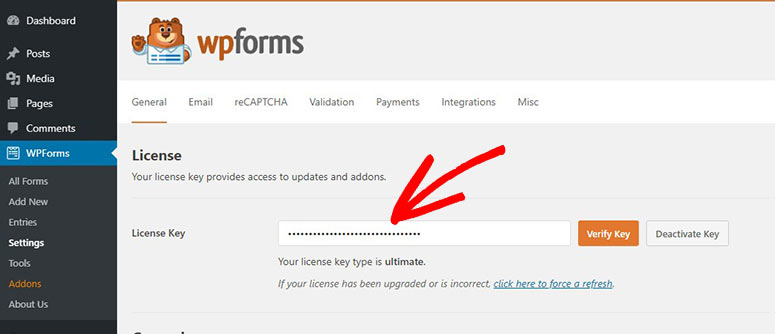
Sekarang Anda siap membuat formulir apa pun yang Anda perlukan.
Langkah 2: Buat Formulir Pertama Anda
Untuk membuat formulir kontak, buka halaman WPForms »Tambah Baru . Anda akan melihat bidang untuk memberi nama formulir Anda. Kami menamakannya “Formulir Kontak”.
Di bawahnya, Anda akan melihat template yang tersedia. Pilih templat Formulir Kontak Sederhana .
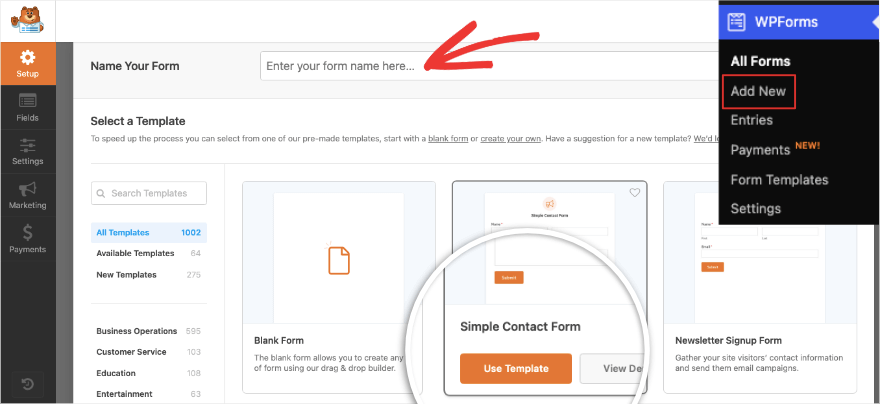
Ini akan membuka pembuat formulir seret dan lepas visual. Semuanya dirancang agar mudah digunakan dan sederhana. Anda akan melihat pratinjau formulir kontak dasar di sebelah kanan dan bilah tugas pengeditan di sebelah kiri.
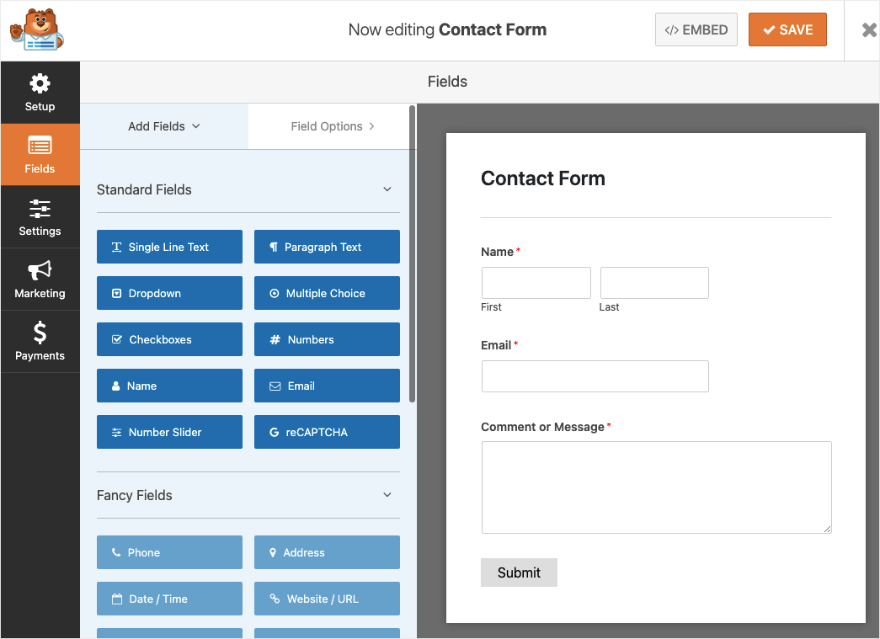
Jika Anda ingin mengubah teks apa pun di sini, Anda cukup mengeklik teks di pratinjau dan mengeditnya.
Untuk menambahkan opsi bidang baru, Anda bisa memilih bidang formulir apa pun di sebelah kiri dan menyeret dan melepaskannya ke pratinjau formulir. Kami menambahkan bidang kotak centang dan ketika Anda memilihnya di formulir, Anda akan melihat opsi pengeditan muncul di menu sebelah kiri seperti ini:
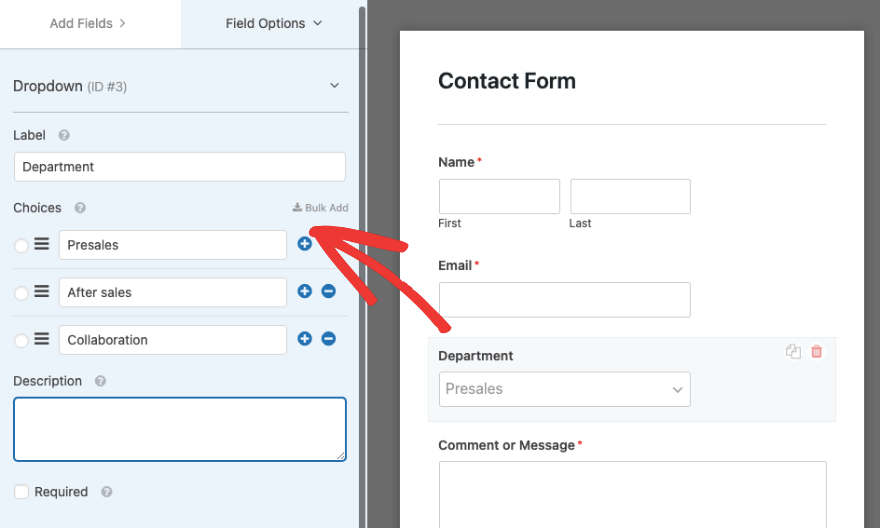
Anda dapat mengubah label bidang dan menambahkan deskripsi. Anda juga dapat menambah dan menghapus pilihan dan memberi label ulang pada pilihan tersebut.
Di bagian bawah, Anda akan melihat kotak centang bernama "Diperlukan". Jika Anda mengaktifkan ini, maka pengguna harus mengisi kolom formulir ini sebelum mereka diizinkan mengirimkan formulir.
Silakan bermain-main dengan pembuat ini untuk menguji semua fitur yang dimilikinya.
Kami menyarankan untuk menambahkan hanya bidang yang wajib diisi ke formulir kontak Anda, Anda tidak ingin menghalangi pengguna untuk mengisinya dengan meminta terlalu banyak informasi sejak awal.
Rekomendasi kami adalah menambahkan kolom nama, email atau nomor telepon, dan bagian komentar.
Jika Anda perlu mengubah urutan bidang di formulir Anda, cukup klik bidang tersebut, lalu seret dan lepas bidang tersebut ke tempat yang Anda inginkan. Ada juga opsi untuk menduplikasi atau menghapus bidang dengan cepat.
Sekarang setelah Anda mengetahui cara menyesuaikan formulir kontak WordPress Anda, pastikan Anda menyimpan perubahan Anda dan melanjutkan ke langkah berikutnya di bawah.

Langkah 3: Siapkan Formulir Pemberitahuan dan Konfirmasi
WPForms memiliki fitur menarik di mana Anda dapat mengatur email otomatis untuk dikirimkan kepada Anda, tim Anda, dan orang yang mengirimkan formulir.
Di pembuat WPForms, buka tab Pengaturan . Anda akan melihat halaman Pengaturan formulir umum terbuka seperti ini:
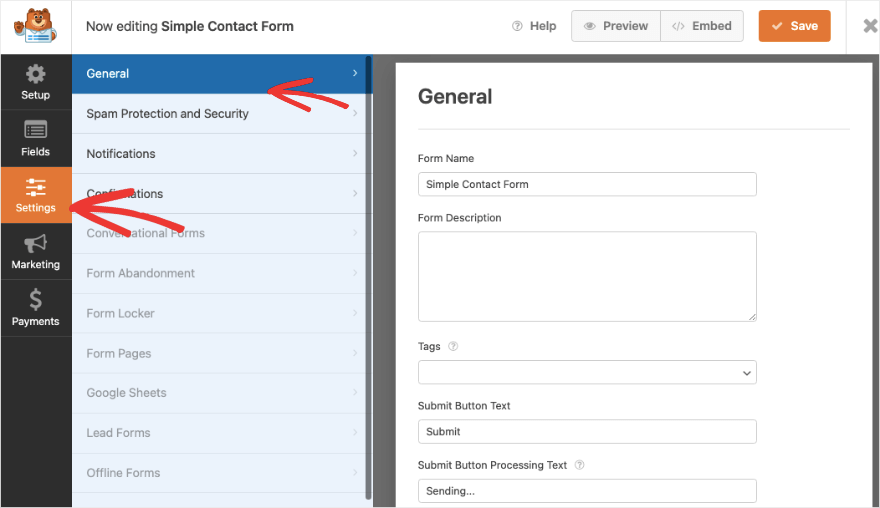
Di sini Anda dapat mengedit nama formulir, deskripsi, tombol kirim formulir, dan banyak lagi. Di tab berikutnya bernama Perlindungan dan Keamanan Spam , Anda dapat mengaktifkan/menonaktifkan perlindungan spam dan captcha. Ini mencegah spammer sehingga Anda hanya mendapatkan pengiriman formulir nyata.
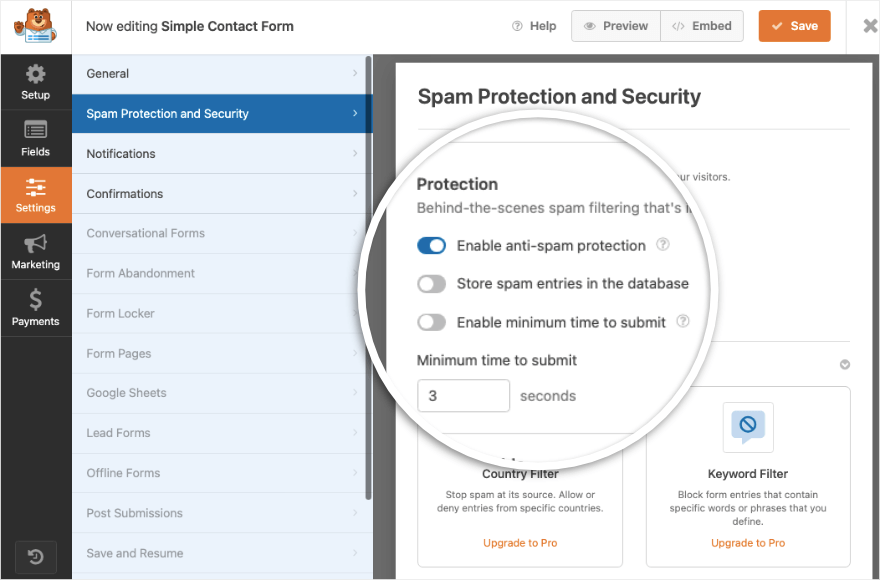
Beralih ke tab Notifikasi . Pemberitahuan admin default telah disiapkan untuk Anda. Saat pengguna mengirimkan formulir, dan email otomatis dengan detail formulir akan dikirim ke email admin situs WordPress Anda.
Anda dapat mengatur notifikasi baru menggunakan tombol “Tambahkan Notifikasi Baru”.
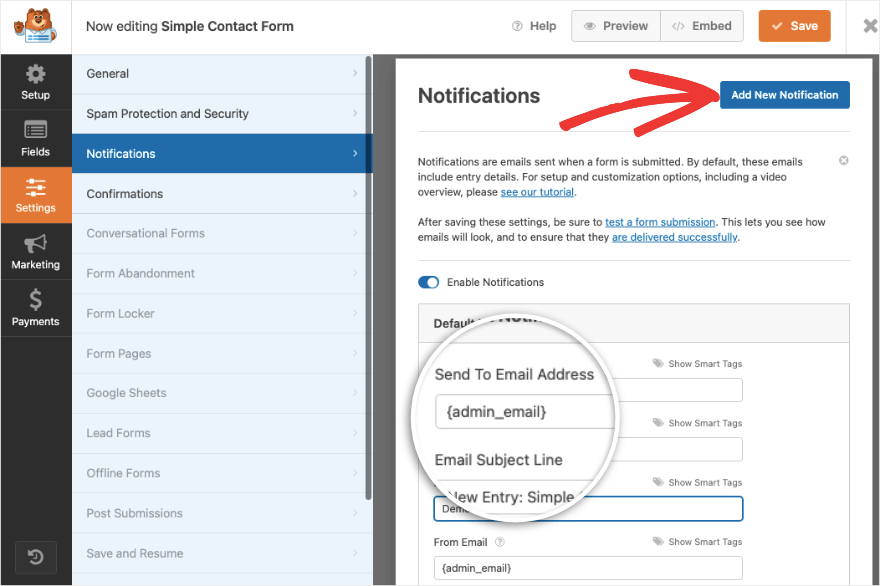
Selanjutnya, Anda akan melihat opsi di bawah untuk menyesuaikan alamat email, baris subjek email, nama, dan bidang pesan email.
Fitur pemberitahuan ini juga memungkinkan Anda mengirimkan konfirmasi email kepada pengguna agar mereka mengetahui bahwa Anda telah menerima kiriman mereka dan bahwa Anda akan menghubungi mereka kembali atau apa yang akan terjadi selanjutnya.
Selanjutnya, WPForms juga memungkinkan Anda mengontrol apa yang terjadi segera setelah pengguna mengirimkan formulir. Anda dapat menyesuaikannya dengan beralih ke tab Konfirmasi .
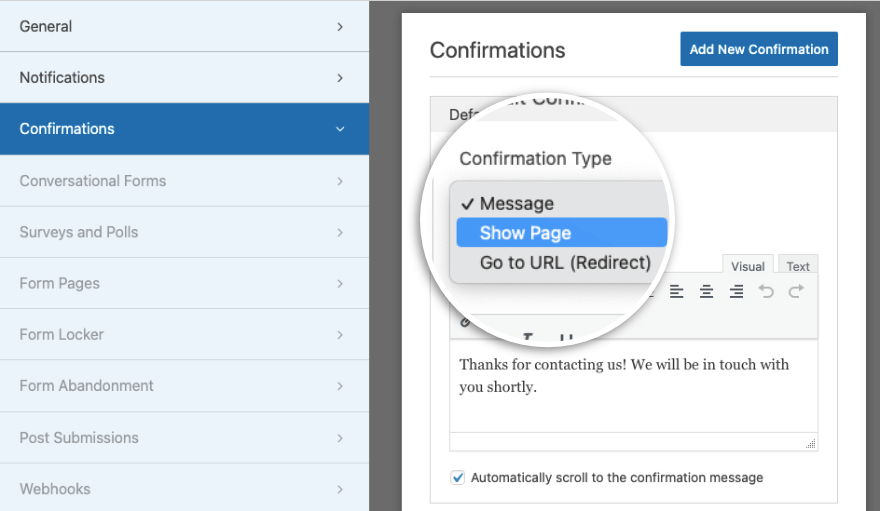
Fungsionalitas ini memiliki 3 opsi di sini:
- Pesan: Menampilkan pesan teks khusus di situs web Anda sendiri.
- Tampilkan Halaman: Mengarahkan pengguna ke halaman tertentu di situs web Anda
- Buka URL (Pengalihan): Mengarahkan pengguna ke URL mana pun termasuk tautan pihak ketiga
Hal ini memungkinkan Anda melanjutkan perjalanan pengguna dan mempertahankan mereka di situs Anda lebih lama bahkan setelah mereka mengirimkan formulir kontak Anda.
Pastikan Anda menekan tombol Simpan di bagian atas. Sekarang Anda sudah mendapatkan konfirmasi formulir dan pengaturan notifikasi dengan benar. Mari tunjukkan cara menambahkan integrasi email dengan cepat. Ini akan memungkinkan Anda mengirim prospek baru langsung ke daftar email Anda. Anda kemudian dapat memulainya melalui email selamat datang atau kampanye pemicu otomatis.
Langkah 4: Tambahkan Integrasi Email (Opsional)
Jika Anda ingin mengirim kontak baru ke daftar kontak pemasaran email Anda, Anda dapat menyinkronkan formulir baru Anda dengan akun email tersebut.
Di bawah tab Pemasaran di sebelah kiri, Anda akan mendapatkan opsi untuk terhubung ke layanan email populer seperti Constant Contact, AWeber, Drip, dan banyak lagi.
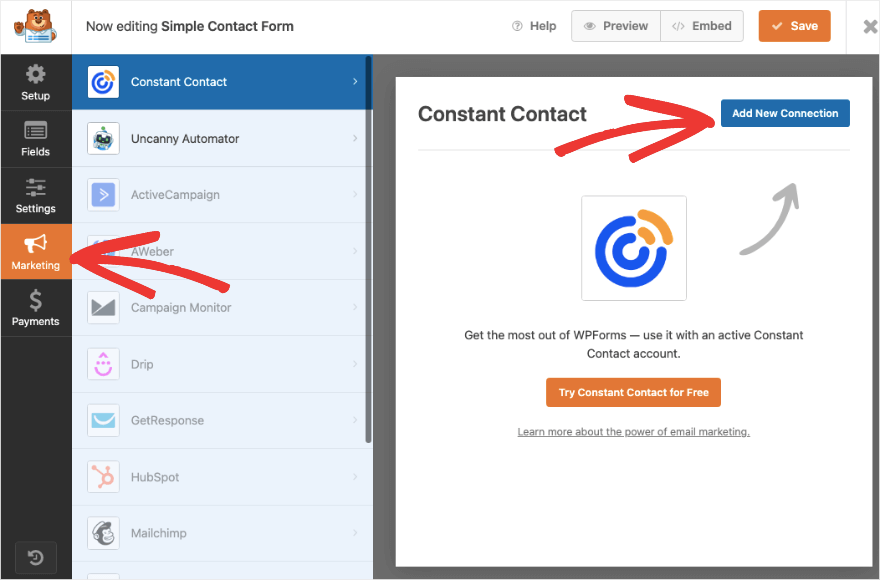
Ikuti petunjuk di layar untuk menghubungkan akun Anda. Kemudian Anda juga dapat menandai dan mengelompokkan prospek baru sehingga daftar Anda tetap teratur.
Sekarang Anda siap untuk mempublikasikan formulir kontak di situs Anda.
Langkah 5: Publikasikan Formulir Kontak
WPForms memudahkan untuk menambahkan formulir kontak ke bagian mana pun di situs web Anda seperti halaman, postingan, sidebar, atau footer.
Pertama, untuk menambahkan formulir ke halaman atau postingan yang sudah ada atau baru, buka editor blok. Gunakan ikon Plus untuk menambahkan blok baru dan cari 'WPForms'.
Saat Anda memilih WPForms, Anda akan melihat blok baru muncul di halaman atau postingan WordPress Anda dengan maskot WPForms.
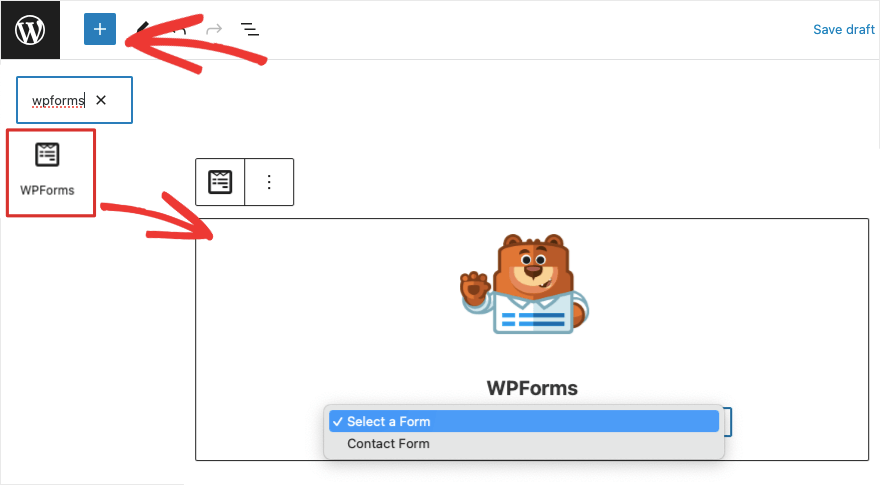
Ada menu dropdown yang berisi semua formulir yang Anda buat dengan WPForms. Cukup pilih formulir kontak yang baru saja Anda buat. Anda dapat melihat pratinjau dan memublikasikan halaman atau postingan Anda agar dapat ditayangkan di situs Anda.
Di editor Klasik WordPress, Anda akan melihat tombol “Tambahkan Formulir” di menu atas. Ini memungkinkan Anda menambahkan formulir ke halaman Anda.
Jika Anda ingin menambahkannya ke area siap widget seperti sidebar, buka tab Penampilan »Widget . 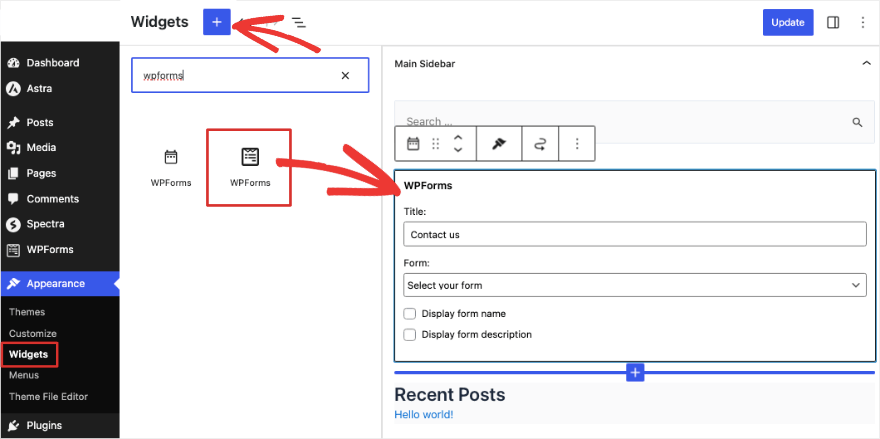
Seperti ini, Anda juga bisa menambahkannya ke footer Anda. Anda akan menemukan blok WPForms tersedia di semua pembuat halaman populer seperti SeedProd, Elementor, dan Thrive Architect.
WPForms juga mendukung kode pendek sehingga Anda dapat menggunakan kode tersebut untuk menyematkan formulir kontak Anda di mana saja di situs web Anda.
Itu dia! Anda telah berhasil menambahkan formulir kontak ke situs WordPress Anda. Jika Anda menggunakan paket pro, Anda juga dapat mengelola semua entri formulir langsung dari dasbor WordPress Anda. WPForms juga menunjukkan analisis tentang bagaimana pengguna Anda berinteraksi dengan formulir dan seberapa baik kinerjanya.
Kami harap panduan langkah demi langkah ini bermanfaat bagi Anda. Jika Anda mengirim email menggunakan situs WordPress, kemungkinan besar Anda akan menghadapi masalah kegagalan pengiriman email. Kami merekomendasikan penggunaan WP Mail SMTP, ini akan menyelesaikan semua masalah tersebut dan memastikan email Anda terkirim.
Apakah Anda ingin membuat halaman kontak khusus? Kami menyarankan untuk memeriksa SeedProd. Ini adalah plugin pembuat halaman terbaik untuk WordPress. Ada templat siap pakai dan bagian cerdas sehingga Anda akan menemukan bagian kontak yang telah dirancang untuk Anda.
Anda juga dapat meminta pengguna untuk menghubungi Anda dengan menampilkan popup yang ditargetkan pada waktu dan tempat yang tepat. OptinMonster adalah alat terbaik untuk itu.
Tertarik untuk mempelajari lebih lanjut tentang cara menggunakan WPForms? Lihat tutorial lengkap WPForms kami »
Cara Menggunakan WPForm
